如何充分利用 Play-Station 4 播放蓝光光盘?
PS4 是 PS3(Play-Station 3)的继任者,与任天堂的 Wii 和微软的 Xbox One 竞争。它内置蓝光驱动器,可以播放普通蓝光光盘,甚至 3D 蓝光光盘。为了轻松享受蓝光电影,本文将向您介绍 如何在 PS4 上播放蓝光 详细。

第1部分。 PS4 可以播放 4K 蓝光光盘吗
PS4 能播放蓝光吗?答案是肯定的。PS4 可以播放蓝光。不过,索尼目前还没有针对 4K 进行优化的打算。
如果你问PS4能播放4K蓝光,答案是否定的。PS4可以播放高达1080p的蓝光。此外,它还能播放MP4、MKV、AVI等多种数字格式,满足你不同的观看需求。
在 PS4 上播放 4K 蓝光有什么替代方案?如果设备无法播放蓝光光盘,那又有什么问题呢?您可以继续阅读,了解更多原因以及最终的替代方案。
第2部分。 如何在 PS4 上播放蓝光/3D 蓝光
如何在 PS4 上播放蓝光光盘?由于 PS4 中安装了蓝光驱动器,您可以毫无问题地播放蓝光光盘。后来 PS4 的更新提高了蓝光光盘和 DVD 的 1.5 倍播放和 3D 音质。以下是在 PS4 上播放蓝光光盘的详细过程。
步骤1。 下载 PS4 软件更新 1.50
实际上,PlayStation 4 开箱后无法播放蓝光光盘和 DVD,您必须先安装软件更新才能播放蓝光光盘和 DVD。将 PS4 连接到互联网后,前往“设置” > “系统软件更新”,您可以将其更新至1.50或更高版本。
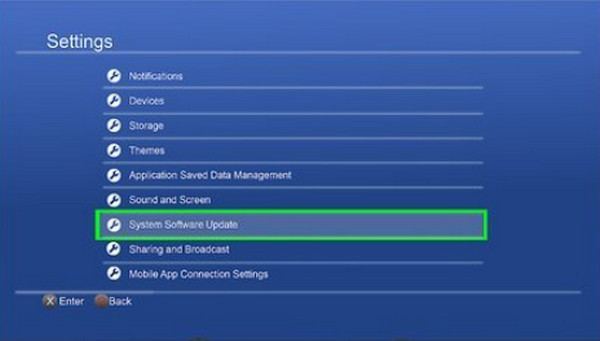
第2步。 将蓝光光盘插入 Play-Station4
现在您可以将蓝光光盘插入 PS4 的光驱。之后,您可以看到“蓝光光碟”选项。请确保将 PS4 连接到互联网,并在 PS4 上使用与游戏机制造相同的区域编解码器播放蓝光光盘。
步骤3. 在 PS4 上播放蓝光光盘/3D 蓝光
只需单击光盘图标并按“玩”按钮。现在,您可以在 PS4 中畅享蓝光或 3D 蓝光电影。除了购买带保护的 BD/DVD 光盘外,您还可以在 PS4 上流畅播放复制或刻录的蓝光或 DVD 电影。
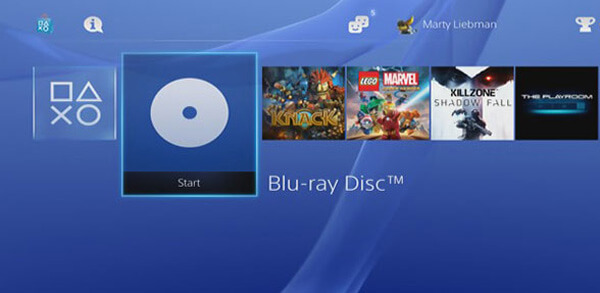
第 3 部分。 为什么我的 PS4 不能播放蓝光
3.1 故障排除
如上所述,您可以使用 Play-Station 4 播放蓝光光盘。以下是您应该了解的一些重要提示。
PS4 仅支持 BD-ROM*1 和 BD-R/RE(BDAV、BDWV)。如果您使用 BD-RE ver.10、BD-R/RE XL 或 DVD 尚未完成,则无法播放这些蓝光光盘或 DVD。
PS4能播放DVD吗 还是蓝光?
为什么您的 PS4 不能播放蓝光光盘或电影?
主要问题应该是什么?
以下是您应该了解的一些重要提示。
- PS4 仅支持 BD-ROM*1 和 BD-R/RE(BDAV、BDWV)。如果您使用 BD-RE ver.10、BD-R/RE XL 或 DVD 尚未完成,则无法播放这些蓝光光盘或 DVD。
- 当有一些 AACS(高级访问内容系统)版权保护的 BD 时;您应该确保 PS4 已连接到互联网并更新了加密密钥。
- 确保蓝光光盘处于良好状态,任何划痕、灰尘或其他损坏都可能导致播放问题。当然,您还应该检查和清洁蓝光驱动器。
- 您的 PS4 系统必须启用互联网上的光盘播放功能(该功能仅可用一次),否则 PS4 将无法连接到互联网并播放蓝光或 DVD。
- 在极少数情况下,由于软件处理或编码的差异,某些 DVD 和 BD 可能无法在 PS4 上使用。只需检查它是否适用于普通蓝光驱动器即可。

3.2 在 PS4 上观看 4K 蓝光的最佳方式
如您所见,只要有互联网,在 PS4 上播放 4K 蓝光就非常容易。但是 PS4 可以在没有互联网或没有连接 Wi-Fi 的情况下播放蓝光吗?是的,可以。事实上,只有当您第一次在 PS4 上播放光盘时才需要互联网。启用此功能后,您无需互联网即可播放光盘。
但是,如果您之前没有在 PS4 上启用此功能,那么您将无法在 PS4 上观看任何蓝光或 DVD 电影。没有提到 4K 蓝光光盘;您会发现在 PS4 上播放蓝光光盘有很多限制,例如区域代码、保护、蓝光类型等等。因此,如果您刚刚购买或租用了蓝光光盘,PS4 蓝光驱动器可能无法使用该光盘。
蓝光光盘该怎么处理?如何在 PS4 上免费播放 4K 蓝光电影?此外,如何在没有互联网的情况下首次在 PS4 上播放蓝光?以下是正确答案。
蓝光母版 免费蓝光翻录器 是终极替代方案。加载蓝光光盘后,蓝光光盘的完整内容会列在界面上,您可以选择要观看的影片。它能够将任何 4K 蓝光电影翻录成可在 PS4 上播放的各种数字格式,包括 MP4、MOV、MKV、FLV 等。它还具有额外的编辑功能和输出设置。调整视频效果后,您可以在右侧的预览窗口中看到效果。

- 将蓝光转换为 300 多种视频和音频格式,包括 4K 电影。
- 高级视频效果可裁剪、修剪、剪辑、应用效果等。
- 定义输出视频和音频设置以获得 PS4 的最佳视频。
- 批量转换算法将蓝光盘转换为所需的视频。
免费下载
对于 Windows
安全下载
免费下载
对于 macOS
安全下载
步骤1。在计算机上下载并安装 Free Blu-ray Ripper。启动该程序,然后单击 加载光盘 将蓝光光盘或文件夹电影加载到程序中。它将检测蓝光光盘中的所有电影,您可以找到主要电影以及剪辑。

第2步。点击“轮廓”菜单展开所有数字设备的预设。您只需输入 PS4 或 PS3 即可找到所有兼容格式。在这种情况下,您可以使用 PS4 Pro 不受限制地播放蓝光电影。当然,您也可以选择 4K MP4 或 3D MP4 作为输出格式。

步骤3.为了将蓝光光盘转换为其他视频格式,您可以点击 设置 按钮将蓝光光盘转换为 PS4 兼容格式。调整 编码器, 帧速率, 解决, 长宽比, 采样率, 音频通道 以及更多其他视频和音频设置。
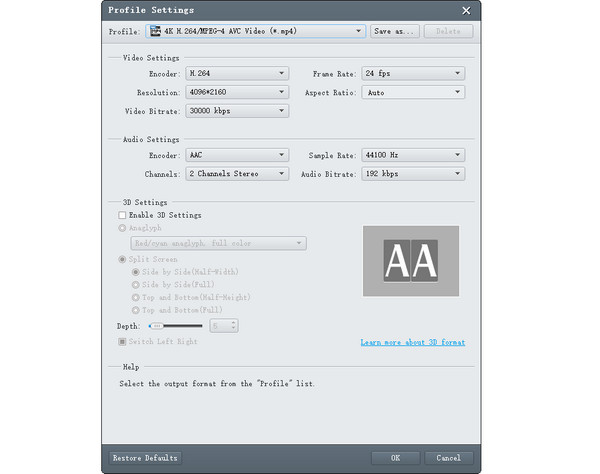
步骤4。如果对结果满意,您可以选择目标文件夹作为插入的 USB 驱动器,然后单击 转变 按钮将蓝光视频转码为数字视频。
之后,您可以通过 USB 驱动器将蓝光电影放到 PS4 上欣赏视频。
之后,继续阅读以通过 USB 驱动器将蓝光电影传输到 PS4 以欣赏视频。
笔记:确保您的 USB 驱动器格式化为 FAT32 或 exFAT。

步骤5.将U盘插入PS4的任意USB接口。然后,进入菜单并选择 应用 选项。找到并点击 媒体播放器 应用程序。
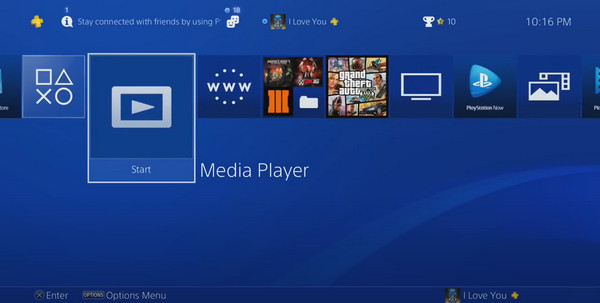
步骤6.媒体播放器将显示 USB 驱动器,选择它,然后选择您想要观看的一个视频文件以在 PS4 上播放。
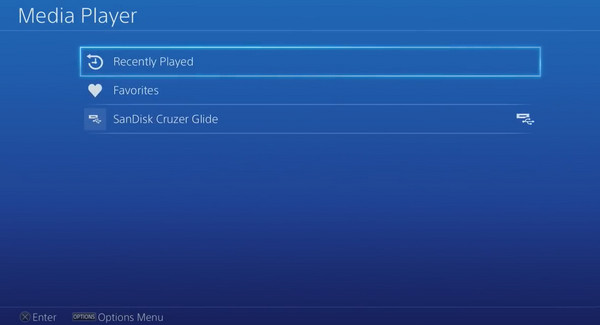
Free Blu-ray Ripper 是一款免费的翻录程序,可将蓝光电影转换为 PS4 支持的 MP4、WMV、AVI、TS 和 MPG。但是,如果您想在 PS4 上播放加密的 4K 蓝光电影,建议您升级到 Free Blu-ray Ripper 的专业版, 蓝光翻录器.
第 4 部分。 在 PS4 上播放蓝光的常见问题
-
我可以在 PS4 上播放 4K 蓝光吗?
最近发布的索尼 PS4 Pro 可以播放 4K 游戏、视频和电影。但是,PS4 Pro 不支持播放 4K UHD 蓝光。如果您坚持要播放 4K 蓝光,您可以先使用 Blu-ray Ripper 将蓝光电影翻录成 4K/3D 蓝光。然后, 在 PS4 上播放 4K/3D 电影.
-
PS4 可以播放蓝光 3D 电影吗?
是的,你可以在 PS4 上播放蓝光 3D 电影。PS4 有内置蓝光驱动器,可以播放普通蓝光光盘,甚至 3D 蓝光电影。
-
我可以在没有互联网的情况下在 PS4 上播放蓝光吗?
在播放蓝光光盘之前,您必须确保您的 PS4 已连接到互联网。因为 PS4 系统必须通过互联网启用光盘播放功能,您才能播放蓝光光盘。启用该功能后,您的 PS4 无需连接到互联网。
结论
你能在 PS4 上播放蓝光吗?现在,你必须掌握足够的知识才能知道如何操作 PS4 蓝光播放。本文将帮助你了解 如何在 PS4 上播放蓝光借助 Blu-ray Master Free Blu-ray Ripper,您可以轻松地在 PS4 上观看 4K 蓝光。
如果您对我们的内容满意,请给我们五星评价!
Blu-ray Master 的更多内容
播放蓝光电影



